最近在做项目时,使用了一个开源的下拉刷新ListView组件,极其的不稳定,bug还多。稳定的组件又写得太复杂了,jar包较大。在我的一篇博客中也讲述过下拉刷新的实现,即Android打造(ListView、GridView等)通用的下拉刷新、上拉自动加载的组件。但是这种通过修改Margin的形式感觉不是特别的流畅,因此在这漫长的国庆长假又花了点时间用另外的原理实现了一遍,特此分享出来。
基本原理
原理就是自定义一个ViewGroup,将Header View, Content View, Footer View从上到下依次布局,如图1 (红色区域为屏幕的显示区域)。在初始时通过滚动,使得该组件在Y轴方向上滚动HeaderView的高度的距离,这样HeaderView就被隐藏掉了,如图2。而Content View的宽度和高度都是match_parent的,因此此时屏幕上只显示Content View, HeaderView 和 FooterView都被隐藏在屏幕外了。当组件被滚动到顶端时,如果用户继续下拉,那么拦截触摸事件,然后通过Scroller来滚动y轴的偏移量,实现逐步的显示HeaderView,从而到达下拉的效果,如图3。当用户滑动到最底部时会触发加载更多的操作。
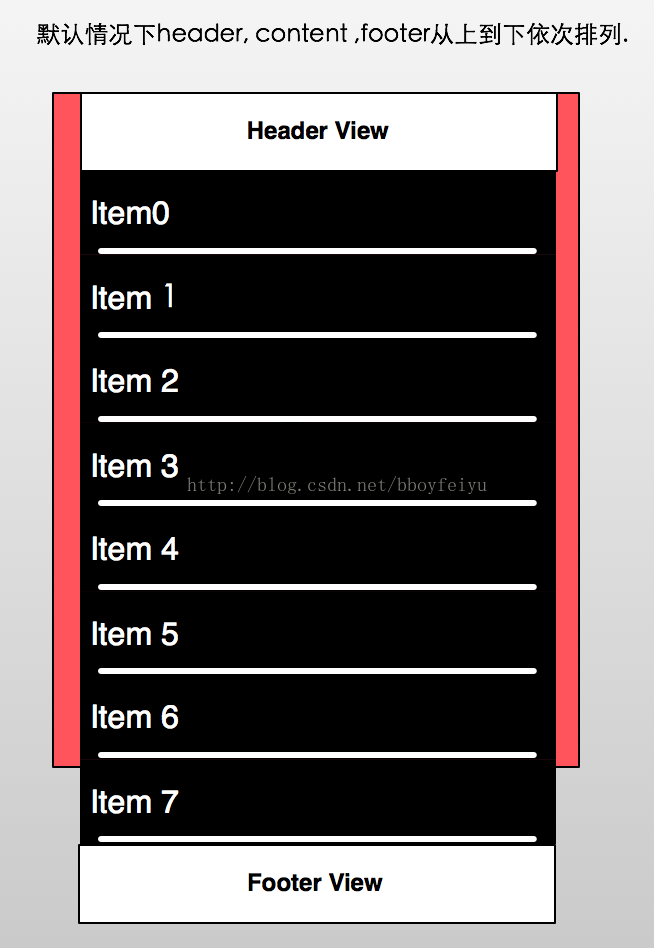
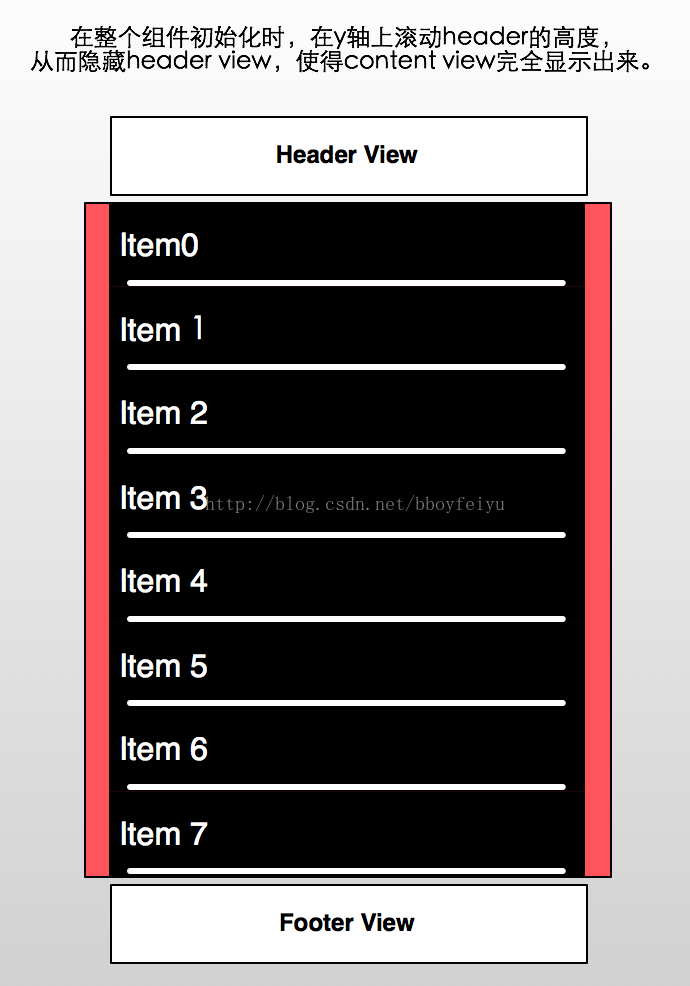
图 1 (红色区域为屏幕) 图2 (红色区域为屏幕) 图 3(红色区域为屏幕)
通过使用Scroller使得整个滚动更加的平滑,而使用Margin来实现的话需要自己来计算滚动时间和margin值,并不是很流畅,而且频繁的修改布局参数效率也不高。使用Scroller只是滚动位置,而没有修改布局参数,因此有点较为突出。
Scroller的使用
为了更好的理解下拉刷的实现,我们先要了解Scroller的作用以及如何使用。这里我们将做一个简单的示例来说明。
Scroller是一个帮助View滚动的辅助类,在使用它之前用户需要通过startScroll来设置滚动的参数,即起始点坐标和x,y轴上要滚动的距离。Scroller它封装了滚动时间、要滚动的目标x轴和y轴,以及在每个时间内view应该滚动到的x,y轴的坐标点,这样用户就可以在有效的滚动周期内通过Scroller的getCurX()和getCurY()来获取当前时刻View应该滚动的位置,然后通过调用View的scrollTo或者ScrollBy方法进行滚动。那么如何判断滚动是否结束呢 ? 我们只需要覆写View类的computeScroll方法,该方法会在View绘制的时候被调用,在里面调用Scroller的computeScrollOffset来判断滚动是否完成,如果返回true表明滚动未完成,否则滚动完成。上述说的scrollTo或者ScrollBy的调用就是在computeScrollOffset为true的情况下调用,并且最后还要调用目标view的postInvalidate()或者invalidate()以实现View的重绘。View的重绘又会导致computeScroll方法被调用,从而继续整个滚动过程,直至computeScrollOffset返回false, 即滚动结束。整个过程有点绕,我们看一个例子吧。
- public class ScrollLayout extends FrameLayout {
- private String TAG = ScrollLayout.class.getSimpleName();
- Scroller mScroller ;
- public ScrollLayout(Context context) {
- super(context);
- mScroller = new Scroller(context) ;
- }
- // 该函数会在View重绘之时被调用
- @Override
- public void computeScroll() {
- if ( mScroller.computeScrollOffset() ) {
- // 滚动到此刻View应该滚动到的x,y坐标上.
- this.scrollTo(mScroller.getCurrX(), mScroller.getCurrY());
- // 请求重绘该View,从而又会导致computeScroll被调用,然后继续滚动,直到computeScrollOffset返回false
- this.postInvalidate();
- }
- }
- // 调用这个方法进行滚动,这里我们只滚动竖直方向,
- public void scrollTo(int y) {
- // 参数1和参数2分别为滚动的起始点水平、竖直方向的滚动偏移量
- // 参数3和参数4为在水平和竖直方向上滚动的距离
- mScroller.startScroll(getScrollX(), getScrollY(), 0, y);
- this.invalidate();
- }
- }
滚动该视图的代码 :
- ScrollLayout scrollView = new ScrollLayout(getContext()) ;
- scrollView.scrollTo(100);
了解了Scroller原理后,我们继续看通用的下拉刷新组件的实现吧。
下拉刷新实现
代码量不算多,但是也挺长的,我们这里只拿出重要的点来分析,完成的源码在博文最后会给出。以下是重要的代码段 :
- /**
- * @author mrsimple
- */
- public abstract class RefreshLayoutBase<T extends View> extends ViewGroup implements
- OnScrollListener {
- /**
- *
- */
- protected Scroller mScroller;
- /**
- * 下拉刷新时显示的header view
- */
- protected View mHeaderView;
- /**
- * 上拉加载更多时显示的footer view
- */
- protected View mFooterView;
- /**
- * 本次触摸滑动y坐标上的偏移量
- */
- protected int mYOffset;
- /**
- * 内容视图, 即用户触摸导致下拉刷新、上拉加载的主视图. 比如ListView, GridView等.
- */
- protected T mContentView;
- /**
- * 最初的滚动位置.第一次布局时滚动header的高度的距离
- */
- protected int mInitScrollY = 0;
- /**
- * 最后一次触摸事件的y轴坐标
- */
- protected int mLastY = 0;
- /**
- * 空闲状态
- */
- public static final int STATUS_IDLE = 0;
- /**
- * 下拉或者上拉状态, 还没有到达可刷新的状态
- */
- public static final int STATUS_PULL_TO_REFRESH = 1;
- /**
- * 下拉或者上拉状态
- */
- public static final int STATUS_RELEASE_TO_REFRESH = 2;
- /**
- * 刷新中
- */
- public static final int STATUS_REFRESHING = 3;
- /**
- * LOADING中
- */
- public static final int STATUS_LOADING = 4;
- /**
- * 当前状态
- */
- protected int mCurrentStatus = STATUS_IDLE;
- /**
- * 下拉刷新监听器
- */
- protected OnRefreshListener mOnRefreshListener;
- /**
- * header中的箭头图标
- */
- private ImageView mArrowImageView;
- /**
- * 箭头是否向上
- */
- private boolean isArrowUp;
- /**
- * header 中的文本标签
- */
- private TextView mTipsTextView;
- /**
- * header中的时间标签
- */
- private TextView mTimeTextView;
- /**
- * header中的进度条
- */
- private ProgressBar mProgressBar;
- /**
- *
- */
- private int mScreenHeight;
- /**
- *
- */
- private int mHeaderHeight;
- /**
- *
- */
- protected OnLoadListener mLoadListener;
- /**
- * @param context
- */
- public RefreshLayoutBase(Context context) {
- this(context, null);
- }
- /**
- * @param context
- * @param attrs
- */
- public RefreshLayoutBase(Context context, AttributeSet attrs) {
- this(context, attrs, 0);
- }
- /**
- * @param context
- * @param attrs
- * @param defStyle
- */
- public RefreshLayoutBase(Context context, AttributeSet attrs, int defStyle) {
- super(context, attrs);
- // 初始化Scroller对象
- mScroller = new Scroller(context);
- // 获取屏幕高度
- mScreenHeight = context.getResources().getDisplayMetrics().heightPixels;
- // header 的高度为屏幕高度的 1/4
- mHeaderHeight = mScreenHeight / 4;
- // 初始化整个布局
- initLayout(context);
- }
- /**
- * 初始化整个布局
- *
- * @param context
- */
- private final void initLayout(Context context) {
- // header view
- setupHeaderView(context);
- // 设置内容视图
- setupContentView(context);
- // 设置布局参数
- setDefaultContentLayoutParams();
- //
- addView(mContentView);
- // footer view
- setupFooterView(context);
- }
- /**
- * 初始化 header view
- */
- protected void setupHeaderView(Context context) {
- mHeaderView = LayoutInflater.from(context).inflate(R.layout.pull_to_refresh_header, this,
- false);
- mHeaderView
- .setLayoutParams(new ViewGroup.LayoutParams(LayoutParams.MATCH_PARENT,
- mHeaderHeight));
- mHeaderView.setBackgroundColor(Color.RED);
- // header的高度整个为1/4的屏幕高度,但是它只有100px是有效的显示区域,取余取余为paddingTop,这样是为了达到下拉的效果
- mHeaderView.setPadding(0, mHeaderHeight - 100, 0, 0);
- addView(mHeaderView);
- // HEADER VIEWS
- mArrowImageView = (ImageView) mHeaderView.findViewById(R.id.pull_to_arrow_image);
- mTipsTextView = (TextView) mHeaderView.findViewById(R.id.pull_to_refresh_text);
- mTimeTextView = (TextView) mHeaderView.findViewById(R.id.pull_to_refresh_updated_at);
- mProgressBar = (ProgressBar) mHeaderView.findViewById(R.id.pull_to_refresh_progress);
- }
- /**
- * 初始化Content View, 子类覆写.
- */
- protected abstract void setupContentView(Context context);
- /**
- * 与Scroller合作,实现平滑滚动。在该方法中调用Scroller的computeScrollOffset来判断滚动是否结束。如果没有结束,
- * 那么滚动到相应的位置,并且调用postInvalidate方法重绘界面,从而再次进入到这个computeScroll流程,直到滚动结束。
- */
- @Override
- public void computeScroll() {
- if (mScroller.computeScrollOffset()) {
- scrollTo(mScroller.getCurrX(), mScroller.getCurrY());
- postInvalidate();
- }
- }
- /*
- * 在适当的时候拦截触摸事件,这里指的适当的时候是当mContentView滑动到顶部,并且是下拉时拦截触摸事件,否则不拦截,交给其child
- * view 来处理。
- * @see
- * android.view.ViewGroup#onInterceptTouchEvent(android.view.MotionEvent)
- */
- @Override
- public boolean onInterceptTouchEvent(MotionEvent ev) {
- /*
- * This method JUST determines whether we want to intercept the motion.
- * If we return true, onTouchEvent will be called and we do the actual
- * scrolling there.
- */
- final int action = MotionEventCompat.getActionMasked(ev);
- // Always handle the case of the touch gesture being complete.
- if (action == MotionEvent.ACTION_CANCEL || action == MotionEvent.ACTION_UP) {
- // Do not intercept touch event, let the child handle it
- return false;
- }
- switch (action) {
- case MotionEvent.ACTION_DOWN:
- mLastY = (int) ev.getRawY();
- break;
- case MotionEvent.ACTION_MOVE:
- // int yDistance = (int) ev.getRawY() - mYDown;
- mYOffset = (int) ev.getRawY() - mLastY;
- // 如果拉到了顶部, 并且是下拉,则拦截触摸事件,从而转到onTouchEvent来处理下拉刷新事件
- if (isTop() && mYOffset > 0) {
- return true;
- }
- break;
- }
- // Do not intercept touch event, let the child handle it
- return false;
- }
- /**
- * 是否已经到了最顶部,子类需覆写该方法,使得mContentView滑动到最顶端时返回true, 如果到达最顶端用户继续下拉则拦截事件;
- *
- * @return
- */
- protected abstract boolean isTop();
- /**
- * 是否已经到了最底部,子类需覆写该方法,使得mContentView滑动到最底端时返回true;从而触发自动加载更多的操作
- *
- * @return
- */
- protected abstract boolean isBottom();
- /**
- * 显示footer view
- */
- private void showFooterView() {
- startScroll(mFooterView.getMeasuredHeight());
- mCurrentStatus = STATUS_LOADING;
- }
- /**
- * 设置滚动的参数
- *
- * @param yOffset
- */
- private void startScroll(int yOffset) {
- mScroller.startScroll(getScrollX(), getScrollY(), 0, yOffset);
- invalidate();
- }
- /*
- * 在这里处理触摸事件以达到下拉刷新或者上拉自动加载的问题
- * @see android.view.View#onTouchEvent(android.view.MotionEvent)
- */
- @Override
- public boolean onTouchEvent(MotionEvent event) {
- Log.d(VIEW_LOG_TAG, "@@@ onTouchEvent : action = " + event.getAction());
- switch (event.getAction()) {
- case MotionEvent.ACTION_DOWN:
- mLastY = (int) event.getRawY();
- break;
- case MotionEvent.ACTION_MOVE:
- int currentY = (int) event.getRawY();
- mYOffset = currentY - mLastY;
- if (mCurrentStatus != STATUS_LOADING) {
- //
- changeScrollY(mYOffset);
- }
- rotateHeaderArrow();
- changeTips();
- mLastY = currentY;
- break;
- case MotionEvent.ACTION_UP:
- // 下拉刷新的具体操作
- doRefresh();
- break;
- default:
- break;
- }
- return true;
- }
- /**
- * 修改y轴上的滚动值,从而实现header被下拉的效果
- * @param distance
- * @return
- */
- private void changeScrollY(int distance) {
- // 最大值为 scrollY(header 隐藏), 最小值为0 ( header 完全显示).
- int curY = getScrollY();
- // 下拉
- if (distance > 0 && curY - distance > getPaddingTop()) {
- scrollBy(0, -distance);
- } else if (distance < 0 && curY - distance <= mInitScrollY) {
- // 上拉过程
- scrollBy(0, -distance);
- }
- curY = getScrollY();
- int slop = mInitScrollY / 2;
- //
- if (curY > 0 && curY < slop) {
- mCurrentStatus = STATUS_RELEASE_TO_REFRESH;
- } else if (curY > 0 && curY > slop) {
- mCurrentStatus = STATUS_PULL_TO_REFRESH;
- }
- }
- /**
- * 刷新结束,恢复状态
- */
- public void refreshComplete() {
- mCurrentStatus = STATUS_IDLE;
- // 隐藏header view
- mScroller.startScroll(getScrollX(), getScrollY(), 0, mInitScrollY - getScrollY());
- invalidate();
- updateHeaderTimeStamp();
- // 200毫秒后处理arrow和progressbar,免得太突兀
- this.postDelayed(new Runnable() {
- @Override
- public void run() {
- mArrowImageView.setVisibility(View.VISIBLE);
- mProgressBar.setVisibility(View.GONE);
- }
- }, 100);
- }
- /**
- * 加载结束,恢复状态
- */
- public void loadCompelte() {
- // 隐藏footer
- startScroll(mInitScrollY - getScrollY());
- mCurrentStatus = STATUS_IDLE;
- }
- /**
- * 手指抬起时,根据用户下拉的高度来判断是否是有效的下拉刷新操作。如果下拉的距离超过header view的
- * 1/2那么则认为是有效的下拉刷新操作,否则恢复原来的视图状态.
- */
- private void changeHeaderViewStaus() {
- int curScrollY = getScrollY();
- // 超过1/2则认为是有效的下拉刷新, 否则还原
- if (curScrollY < mInitScrollY / 2) {
- // 滚动到能够正常显示header的位置
- mScroller.startScroll(getScrollX(), curScrollY, 0, mHeaderView.getPaddingTop()
- - curScrollY);
- mCurrentStatus = STATUS_REFRESHING;
- mTipsTextView.setText(R.string.pull_to_refresh_refreshing_label);
- mArrowImageView.clearAnimation();
- mArrowImageView.setVisibility(View.GONE);
- mProgressBar.setVisibility(View.VISIBLE);
- } else {
- mScroller.startScroll(getScrollX(), curScrollY, 0, mInitScrollY - curScrollY);
- mCurrentStatus = STATUS_IDLE;
- }
- invalidate();
- }
- /**
- * 执行下拉刷新
- */
- private void doRefresh() {
- changeHeaderViewStaus();
- // 执行刷新操作
- if (mCurrentStatus == STATUS_REFRESHING && mOnRefreshListener != null) {
- mOnRefreshListener.onRefresh();
- }
- }
- /**
- * 执行下拉(自动)加载更多的操作
- */
- private void doLoadMore() {
- if (mLoadListener != null) {
- mLoadListener.onLoadMore();
- }
- }
- /*
- * 丈量视图的宽、高。宽度为用户设置的宽度,高度则为header, content view, footer这三个子控件的高度只和。
- * @see android.view.View#onMeasure(int, int)
- */
- @Override
- protected void onMeasure(int widthMeasureSpec, int heightMeasureSpec) {
- int width = MeasureSpec.getSize(widthMeasureSpec);
- int childCount = getChildCount();
- int finalHeight = 0;
- for (int i = 0; i < childCount; i++) {
- View child = getChildAt(i);
- // measure
- measureChild(child, widthMeasureSpec, heightMeasureSpec);
- // 该view所需要的总高度
- finalHeight += child.getMeasuredHeight();
- }
- setMeasuredDimension(width, finalHeight);
- }
- /*
- * 布局函数,将header, content view,
- * footer这三个view从上到下布局。布局完成后通过Scroller滚动到header的底部,即滚动距离为header的高度 +
- * 本视图的paddingTop,从而达到隐藏header的效果.
- * @see android.view.ViewGroup#onLayout(boolean, int, int, int, int)
- */
- @Override
- protected void onLayout(boolean changed, int l, int t, int r, int b) {
- int childCount = getChildCount();
- int top = getPaddingTop();
- for (int i = 0; i < childCount; i++) {
- View child = getChildAt(i);
- child.layout(0, top, child.getMeasuredWidth(), child.getMeasuredHeight() + top);
- top += child.getMeasuredHeight();
- }
- // 计算初始化滑动的y轴距离
- mInitScrollY = mHeaderView.getMeasuredHeight() + getPaddingTop();
- // 滑动到header view高度的位置, 从而达到隐藏header view的效果
- scrollTo(0, mInitScrollY);
- }
- /*
- * 滚动监听,当滚动到最底部,且用户设置了加载更多的监听器时触发加载更多操作.
- * @see android.widget.AbsListView.OnScrollListener#onScroll(android.widget.
- * AbsListView, int, int, int)
- */
- @Override
- public void onScroll(AbsListView view, int firstVisibleItem, int visibleItemCount,
- int totalItemCount) {
- // 用户设置了加载更多监听器,且到了最底部,并且是上拉操作,那么执行加载更多.
- if (mLoadListener != null && isBottom() && mScroller.getCurrY() <= mInitScrollY
- && mYOffset <= 0
- && mCurrentStatus == STATUS_IDLE) {
- showFooterView();
- doLoadMore();
- }
- }
- }
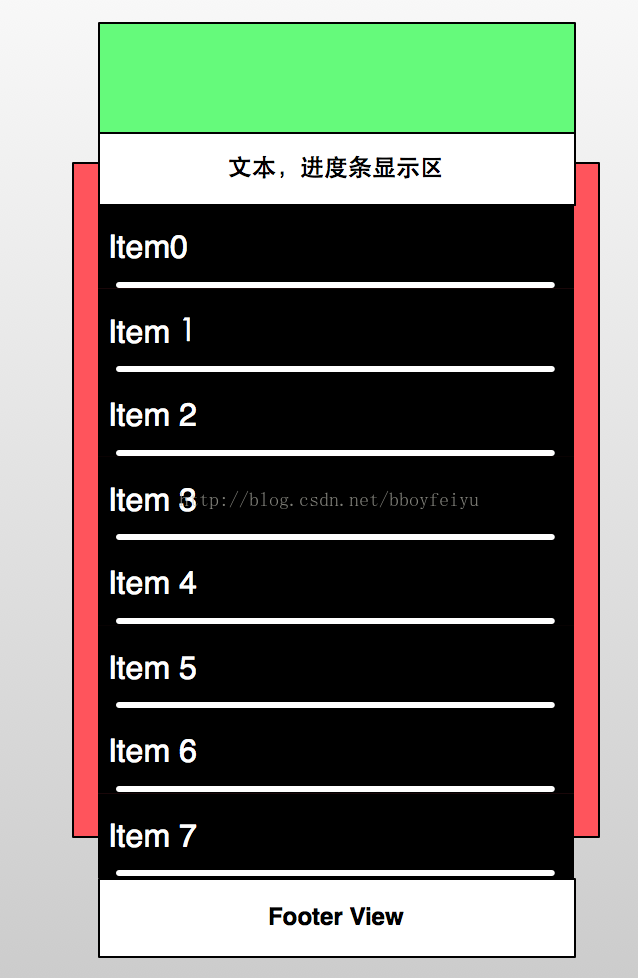
图 4 图5
不断下拉,y轴的偏移量不断减小,使得header越来越多的部分显示出来。只有白色的内容显示区域是有效的显示区,上面的绿色都是paddingTop区,这样就形成了被拉伸的效果。
添加这三个view之后,我们在onMeasure中对这几个子view进行丈量。使得该组件的宽度为用户设置的宽度,高度为header, content view, footer的高度之和。得到各个子视图的宽高和该组件的总宽高以后,会进行布局操作,即会调用onLayout方法。我们把这个几个视图从上到下排列。最后将该组件在y方向上滚动与header view的高度同样大小的像素值,使得header view隐藏掉,使得Content View完全显示出来。
- /*
- * 丈量视图的宽、高。宽度为用户设置的宽度,高度则为header, content view, footer这三个子控件的高度只和。
- * @see android.view.View#onMeasure(int, int)
- */
- @Override
- protected void onMeasure(int widthMeasureSpec, int heightMeasureSpec) {
- int width = MeasureSpec.getSize(widthMeasureSpec);
- int childCount = getChildCount();
- int finalHeight = 0;
- for (int i = 0; i < childCount; i++) {
- View child = getChildAt(i);
- // measure
- measureChild(child, widthMeasureSpec, heightMeasureSpec);
- // 该view所需要的总高度
- finalHeight += child.getMeasuredHeight();
- }
- setMeasuredDimension(width, finalHeight);
- }
- /*
- * 布局函数,将header, content view,
- * footer这三个view从上到下布局。布局完成后通过Scroller滚动到header的底部,即滚动距离为header的高度 +
- * 本视图的paddingTop,从而达到隐藏header的效果.
- * @see android.view.ViewGroup#onLayout(boolean, int, int, int, int)
- */
- @Override
- protected void onLayout(boolean changed, int l, int t, int r, int b) {
- int childCount = getChildCount();
- int top = getPaddingTop();
- for (int i = 0; i < childCount; i++) {
- View child = getChildAt(i);
- child.layout(0, top, child.getMeasuredWidth(), child.getMeasuredHeight() + top);
- top += child.getMeasuredHeight();
- }
- // 计算初始化滑动的y轴距离
- mInitScrollY = mHeaderView.getMeasuredHeight() + getPaddingTop();
- // 滑动到header view高度的位置, 从而达到隐藏header view的效果
- scrollTo(0, mInitScrollY);
- }
- case MotionEvent.ACTION_MOVE:
- // int yDistance = (int) ev.getRawY() - mYDown;
- mYOffset = (int) ev.getRawY() - mLastY;
- // 如果拉到了顶部, 并且是下拉,则拦截触摸事件,从而转到onTouchEvent来处理下拉刷新事件
- if (isTop() && mYOffset > 0) {
- return true;
- }
- break;
而加载更多操作为用户滑动到了最底部,并且继续上拉,那么会触发加载更多的操作。在操作在onScroll方法中被触发。
基本原理就是通过一个ViewGroup来组织header view, content view, footer view, 使它们从上到下排列,并且在初始化时滚动y轴,使得header 和 footer完全隐藏,只显示content view。用户下拉或者上拉时,通过判断是否显示header 或者 footer, 也是通过Scroller来滚动y轴的偏移量来实现HeaderView, Footer View的显示和隐藏,不需要修改margin值,这样效率更高,滚动也更平滑。当用户的上拉或者下拉操作满足了条件时,则会触发相应的操作,即下拉刷新、上拉加载更多。如有不明白的地方,就对比参考Android打造(ListView、GridView等)通用的下拉刷新、上拉自动加载的组件吧,原理都差不多。
下拉刷新的ListView
- /**
- * @author mrsimple
- */
- public class RefreshListView extends RefreshLayoutBase<ListView> {
- /**
- * @param context
- */
- public RefreshListView(Context context) {
- this(context, null);
- }
- /**
- * @param context
- * @param attrs
- */
- public RefreshListView(Context context, AttributeSet attrs) {
- this(context, attrs, 0);
- }
- /**
- * @param context
- * @param attrs
- * @param defStyle
- */
- public RefreshListView(Context context, AttributeSet attrs, int defStyle) {
- super(context, attrs, defStyle);
- }
- @Override
- protected void setupContentView(Context context) {
- mContentView = new ListView(context);
- // 设置滚动监听器
- mContentView.setOnScrollListener(this);
- }
- @Override
- protected boolean isTop() {
- // Log.d(VIEW_LOG_TAG,
- // "### first pos = " + mContentView.getFirstVisiblePosition()
- // + ", getScrollY= " + getScrollY());
- return mContentView.getFirstVisiblePosition() == 0
- && getScrollY() <= mHeaderView.getMeasuredHeight();
- }
- @Override
- protected boolean isBottom() {
- // Log.d(VIEW_LOG_TAG, "### last position = " +
- // contentView.getLastVisiblePosition()
- // + ", count = " + contentView.getAdapter().getCount());
- return mContentView != null && mContentView.getAdapter() != null
- && mContentView.getLastVisiblePosition() ==
- mContentView.getAdapter().getCount() - 1;
- }
- }
使用示例
- final RefreshListView refreshLayout = new RefreshListView(this);
- String[] dataStrings = new String[20];
- for (int i = 0; i < dataStrings.length; i++) {
- dataStrings[i] = "item - " +
- i;
- }
- // 获取ListView, 这里的listview就是Content view
- refreshLayout.setAdapter(new ArrayAdapter<String>(this,
- android.R.layout.simple_list_item_1, dataStrings));
- // 设置下拉刷新监听器
- refreshLayout.setOnRefreshListener(new OnRefreshListener() {
- @Override
- public void onRefresh() {
- Toast.makeText(getApplicationContext(), "refreshing", Toast.LENGTH_SHORT)
- .show();
- refreshLayout.postDelayed(new Runnable() {
- @Override
- public void run() {
- refreshLayout.refreshComplete();
- }
- }, 1500);
- }
- });
- // 不设置的话到底部不会自动加载
- refreshLayout.setOnLoadListener(new OnLoadListener() {
- @Override
- public void onLoadMore() {
- Toast.makeText(getApplicationContext(), "loading", Toast.LENGTH_SHORT)
- .show();
- refreshLayout.postDelayed(new Runnable() {
- @Override
- public void run() {
- refreshLayout.loadCompelte();
- }
- }, 1500);
- }
- });
效果图 :
效果图中含有下拉刷新的ListView, GridView, TextView,可以看到即使实在模拟器中,下拉刷新的效果都挺流畅的。上拉加载更多在ListView中正常显示,GridView中在模拟器上没有触发,但是在真机上是正常的。








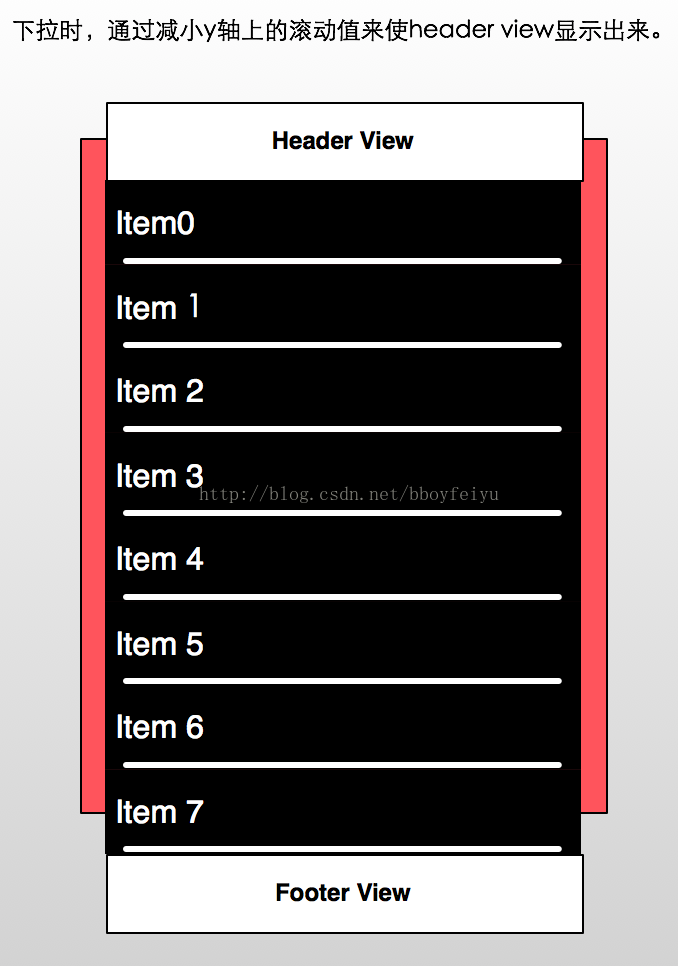
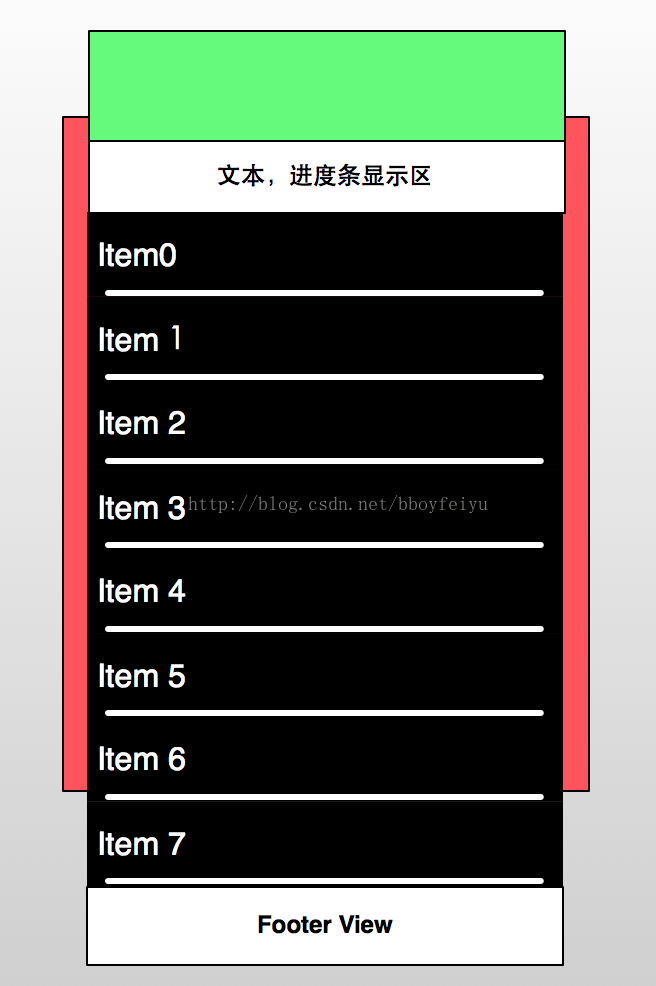
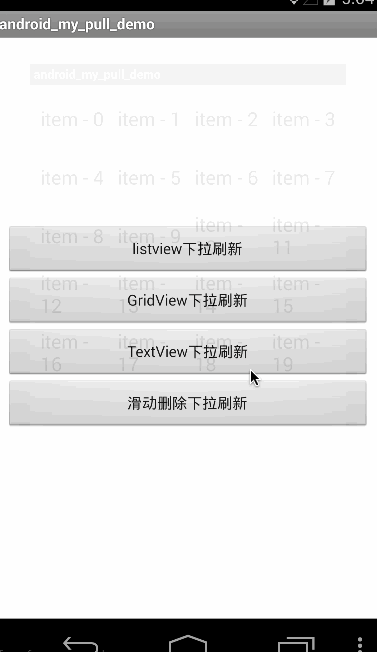













 859
859











 被折叠的 条评论
为什么被折叠?
被折叠的 条评论
为什么被折叠?








